قد يكون كتابة كلمة مرور المستخدم لنافذة تسجيل الدخول إلى Mac أو تعديلات الإعدادات أو تثبيتات التطبيقات أمرًا مرهقًا. يعمل Screens على تبسيط هذه العملية من خلال إدخال كلمة مرور المستخدم تلقائيًا نيابةً عنك. بالإضافة إلى ذلك، يعمل Screens على تعزيز الأمان من خلال طلب المصادقة من خلال Face ID أو Touch ID أو Apple Watch أو كلمة مرور مستخدم Mac المحلي قبل تنفيذ أي أمر. حتى أنه يضغط على مفتاح الرجوع نيابةً عنك!
المتطلبات
بدءًا من Screens 5.3، يمكن الآن استخدام هذه الميزة، التي كانت متاحة سابقًا فقط عند الاتصال بجهاز Mac، مع أي جهاز كمبيوتر بشرط استيفاء أحد الشروط التالية:
- الاتصال بجهاز Mac
- الاتصال بجهاز كمبيوتر عبر مصادقة المستخدم (RSA-AES)
- الاتصال عبر اتصال آمن (نفق SSH)
عند استخدام اتصال آمن، يفترض Screens أن بيانات الاعتماد المستخدمة لإنشاء نفق SSH تتطابق مع بيانات الاعتماد الخاصة بالجلسة الحالية على الكمبيوتر الوجهة.
كيفية الاستخدام
حدد الزر المقابل لهذه الميزة في شريط الأدوات التفاعلي على جهاز iPad أو iPhone أو Vision Pro أو Mac:
iPad:
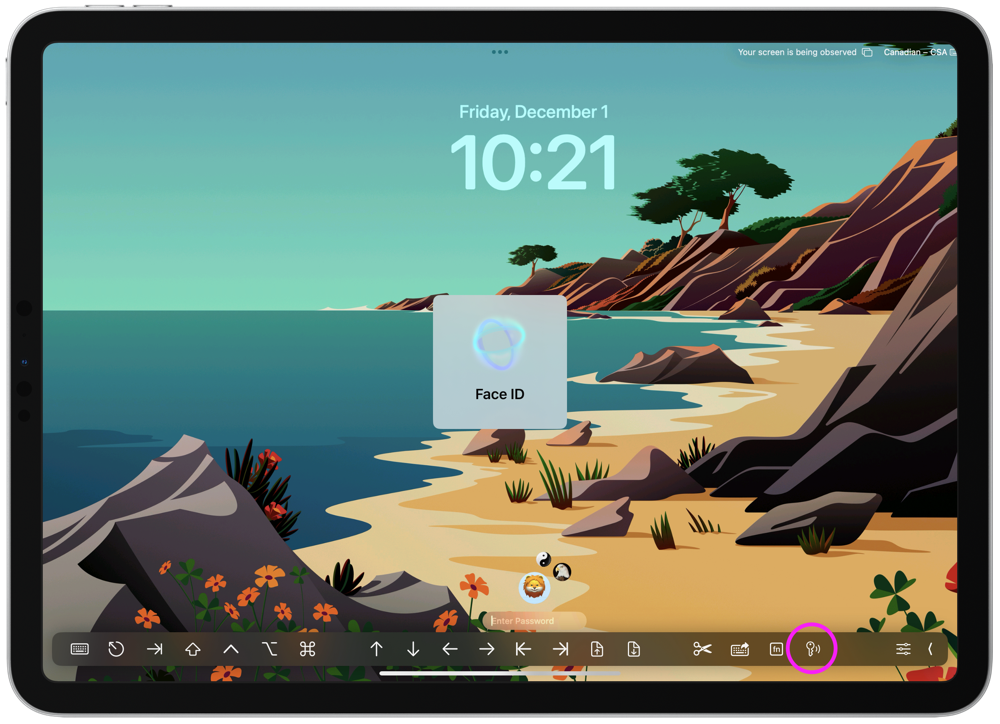
iPhone:
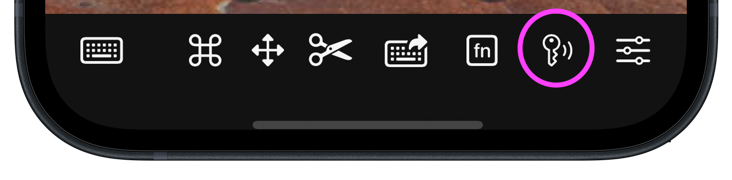
ملاحظة: إذا لم يكن زر "نوع كلمة مرور المستخدم" مرئيًا على جهاز iPhone، فما عليك سوى تمرير شريط الأدوات القابل للتمرير إلى اليسار أو اليمين.
Vision Pro:
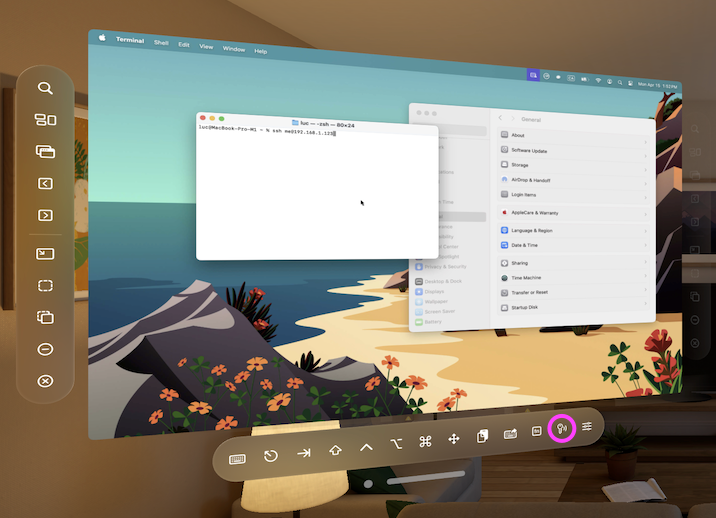
Mac:
ستجد الزر في شريط أدوات نافذة الاتصال على جهاز Mac الخاص بك:
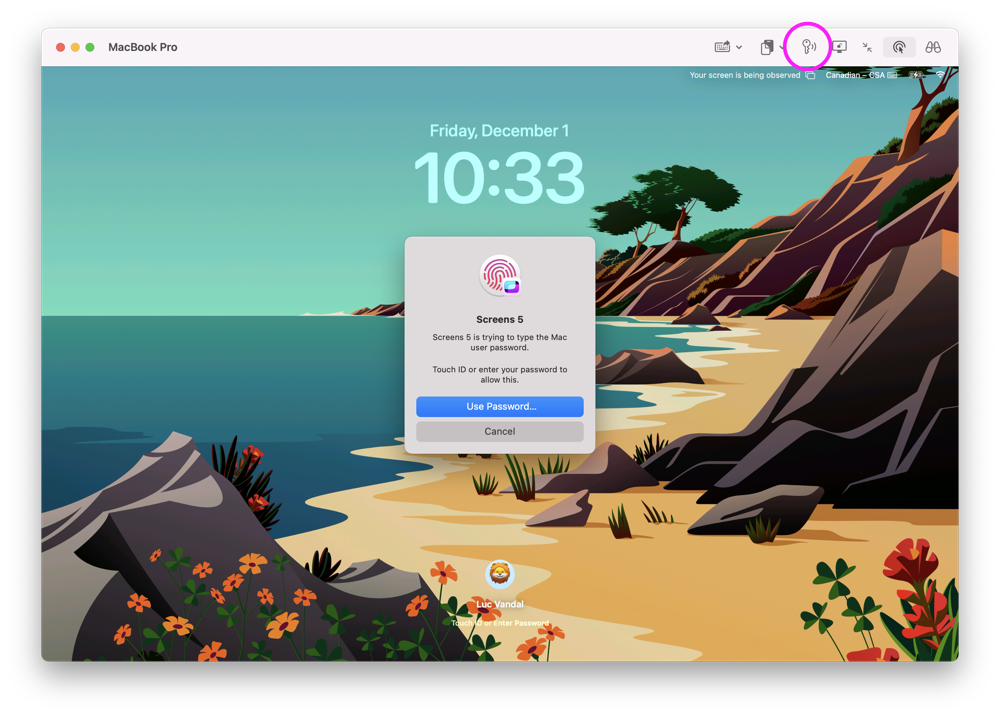
افتراضيًا، يطلب Screens المصادقة على جهاز iPad وiPhone قبل المتابعة. يمكنك تخصيص هذا السلوك والخيارات الأخرى ذات الصلة في إعدادات التطبيق ضمن الخصوصية.
